注:因为最近想用一下Python做一些简单小游戏的开发作为项目练手之用,而Pygame模块里面提供了大量的有用的方法和属性。今天我们就在之前安装过PyCharm的基础上,安装Pygame,下面是安装的步骤,希望能够帮到大家。
第一步 安装Python和pip
如果已安装,使用
python --version查看安装的Python版本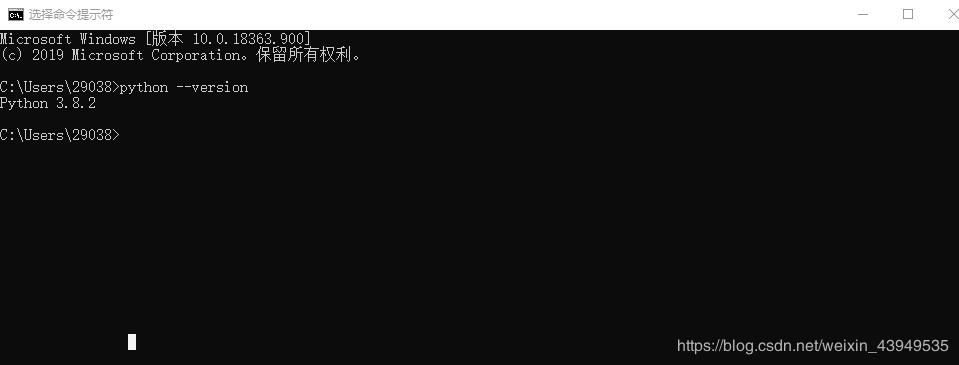
使用
pip --version查看安装的pip版本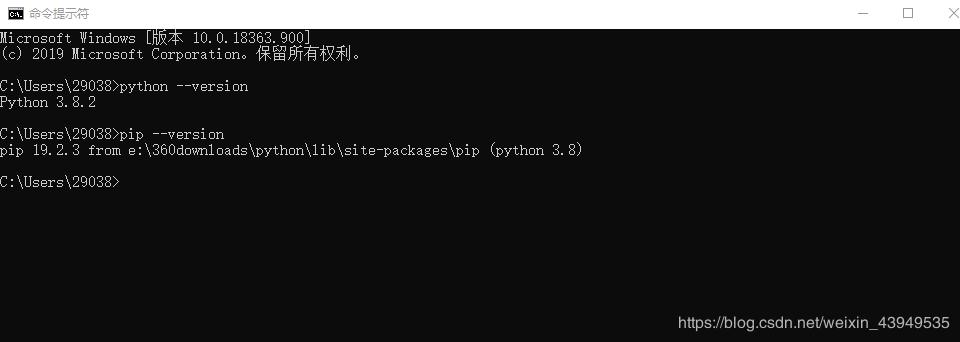
注:如果是没有安装pip,其下载链接是Download the file for your platform:pip
安装完成之后,使用pip list,你会看到使用pip安装的所有包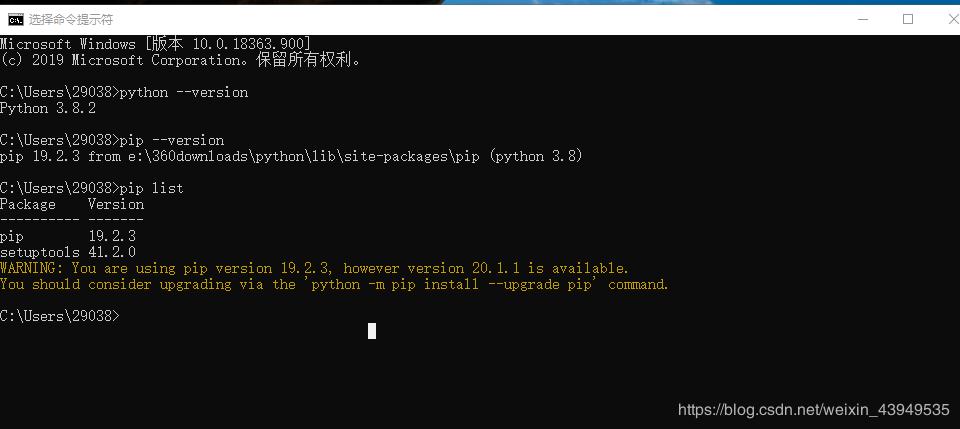
第二步 下载pygame
安装官网:Unofficial Windows Binaries for Python Extension Packages,大家可以把这个链接保存一下 在这里面我们就可以就可以找到适合于我们项目开发的各种文件。OK,我们找到我们要的pygame:
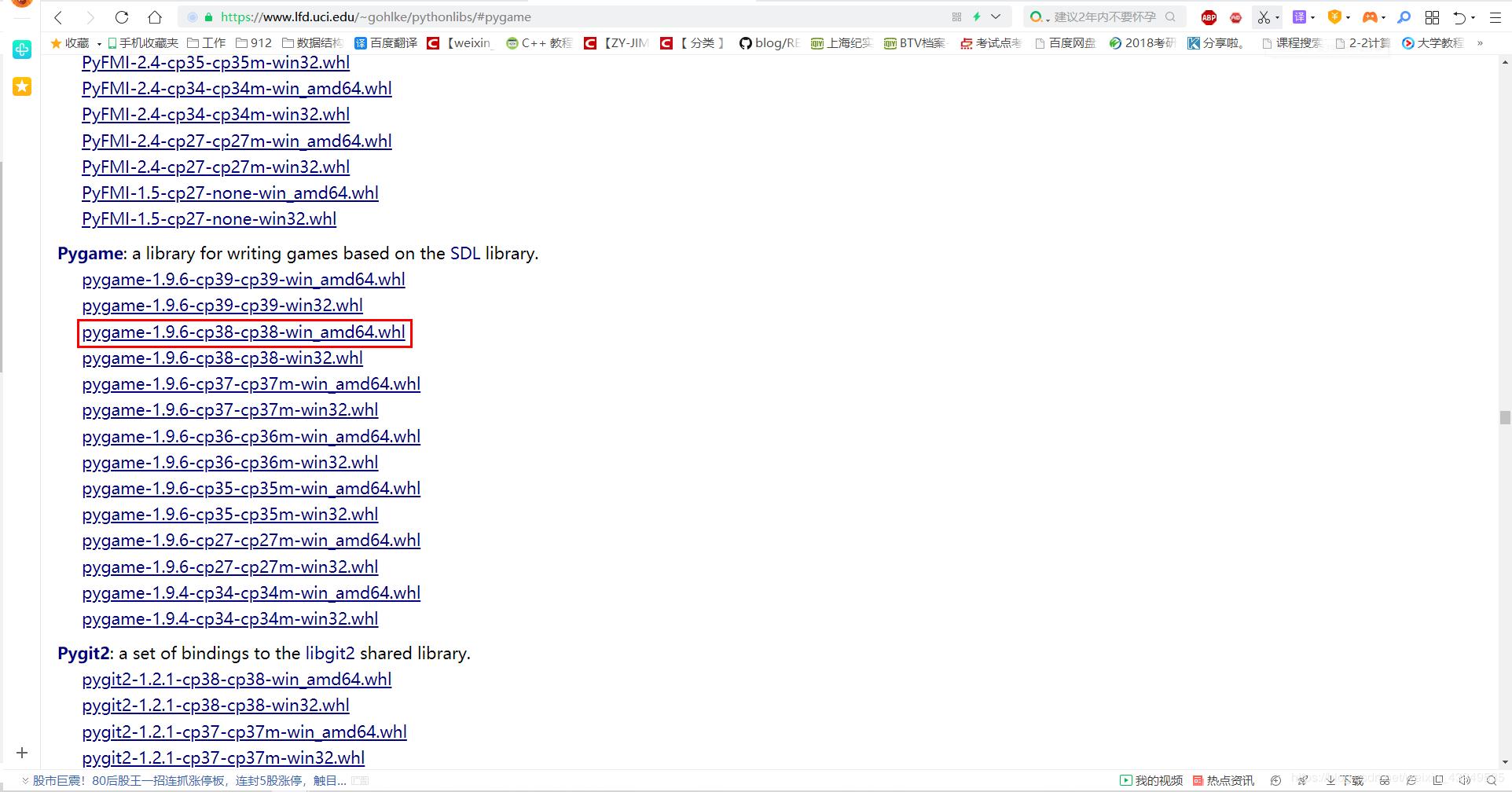
下面我来解释一下这个名字:
pygame-1.9.6-cp38-cp38-win_amd641、前面1.9.6是pygame的版本号
2、cp38代表python3.8的版本
3、win32代表32位操作系统,当然我们这里就选择64了
4、下载的文件名后缀是whl,因此下一步就是安装能够运行whl文件的程序第三步 安装wheel
cmd下使用
pip install wheel进行安装:
第四步 安装pygame
我把刚才下载的.whl文件放到了Python的安装目录下(并新建文件夹
mypackage):E:\360Downloads\Python\mypackage\pygame-1.9.6-cp38-cp38-win_amd64.whl
切换完路径之后,使用
pip install pygame-1.9.6-cp38-cp38-win_amd64.whl进行安装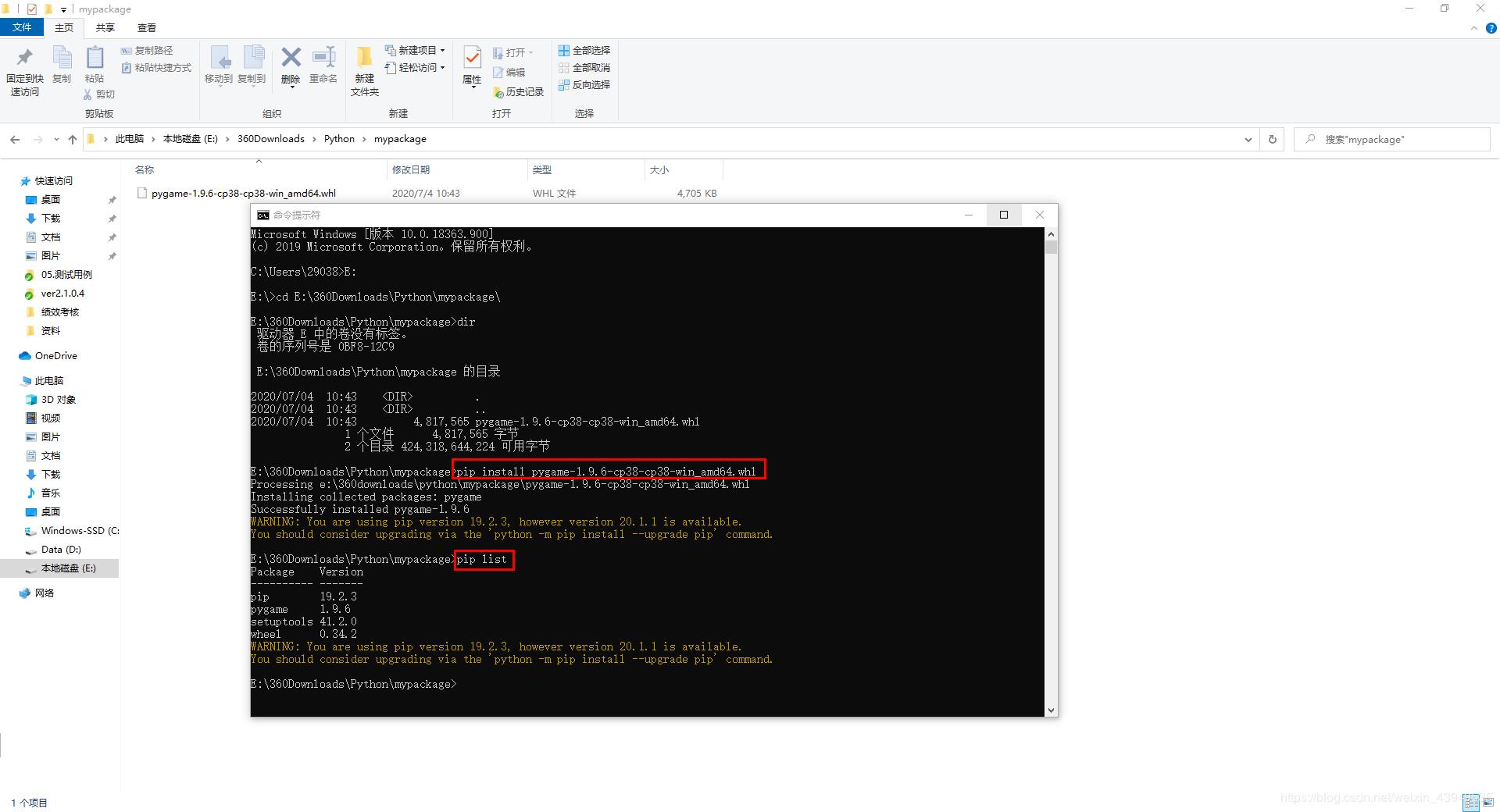
第五步 配置PyCharm
注:我们的IDE:PyCharm此时还不可以使用新安装的pygame,需要在设置中安装一下:
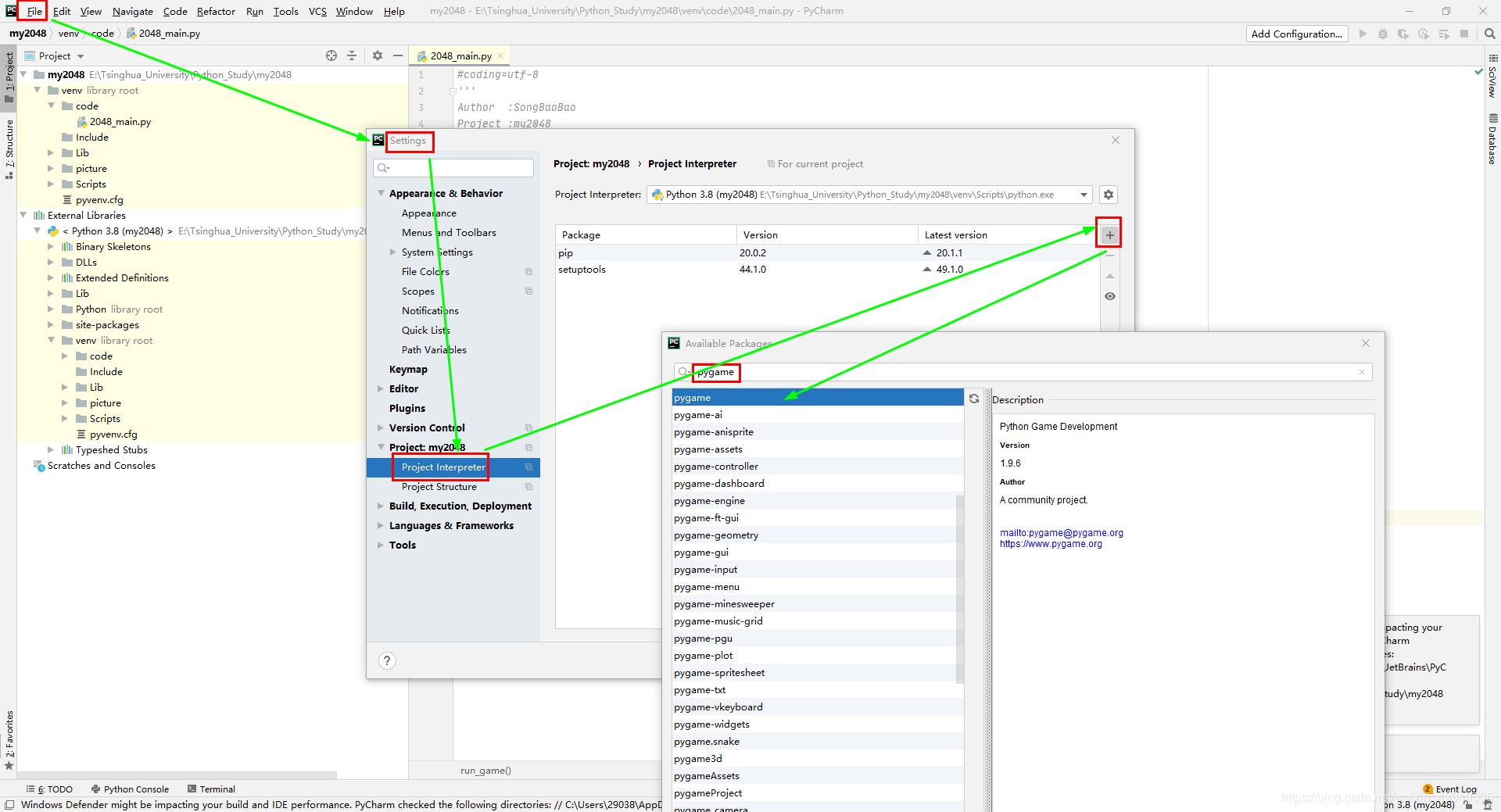
整个流程就是:
1、settings
2、project interpreter:发现在project Interpreter中没有pygame
3、点右边的+,搜索pagame
4、点击左下角Install Package 进行安装安装的时候是在后台安装的,大家耐心等一下(等待右下角出现消息提示):

此时,我们就可以在PyCharm里面查看并使用我们的pygame包了:
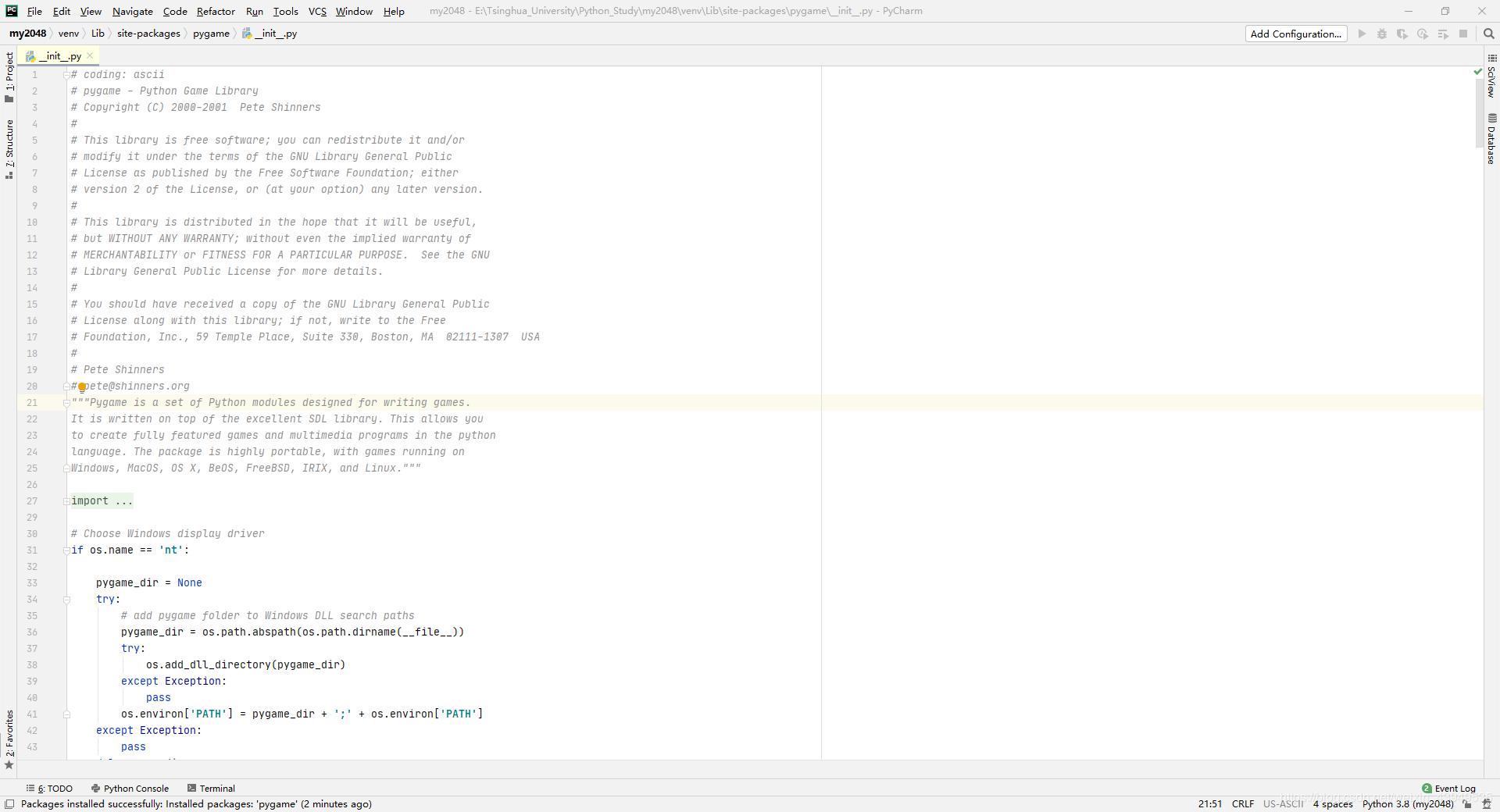
OK!完成
到此这篇关于Python3.8安装Pygame教程步骤详解的文章就介绍到这了,更多相关Python3.8安装Pygame内容请搜索python博客以前的文章或继续浏览下面的相关文章希望大家以后多多支持python博客!
-
<< 上一篇 下一篇 >>
标签:pygame
Python3.8安装Pygame教程步骤详解
看: 1529次 时间:2020-08-17 分类 : python教程
- 相关文章
- 2021-12-20Python 实现图片色彩转换案例
- 2021-12-20python初学定义函数
- 2021-12-20图文详解Python如何导入自己编写的py文件
- 2021-12-20python二分法查找实例代码
- 2021-12-20Pyinstaller打包工具的使用以及避坑
- 2021-12-20Facebook开源一站式服务python时序利器Kats详解
- 2021-12-20pyCaret效率倍增开源低代码的python机器学习工具
- 2021-12-20python机器学习使数据更鲜活的可视化工具Pandas_Alive
- 2021-12-20python读写文件with open的介绍
- 2021-12-20Python生成任意波形并存为txt的实现
-
搜索
-
-
推荐资源
-
Powered By python教程网 鲁ICP备18013710号
python博客 - 小白学python最友好的网站!